概要描述
可以参照《Inceptor使用手册》第9章Inceptor ODBC手册,查看详细的信息。
查看方法:官网文档网站 > 产品文档 > 查看对应版本的《Inceptor使用手册》
本文主要为简要介绍如何在Windows环境下,使用ODBC连接开启了Kerberos认证的Inceptor.
详细说明
本次实验集群版本:TDH 6.0.2,简要方法供参考。
-
登录Manager,访问Inceptor组件页面;
-
点击 更多操作 > 下载ODBC驱动,下载ODBC驱动;
-
打开Transwarp Inceptor ODBC Driver安装包,点击安装;
64位系统可安装32位ODBC驱动或64位ODBC驱动,因为有些BI/ETL工具会使用使用到32位的驱动,为避免给后续操作带来麻烦,建议对于64位的系统同时安装32位和64位驱动;32位系统只能安装32位驱动。 -
安装完成后,点击开始菜单,搜索“设置数据源(ODBC)”,点击打开。如图所示,点击”驱动程序“可以看见Transwarp Inceptor ODBC Driver驱动已经被正确安装。

-
设置Kerberos的配置文件, 文件路径为
C:\ProgramData\MIT\Kerberos5\krb5.ini
可以参照集群中的/etc/krb5.conf文件设置Windows上的krb5.ini文件。 -
设置hostname,Windows下hosts文件
C:\Windows\System32\drivers\etc\hosts,将集群节点的hosts 以ip hostname的格式 添加到windows电脑的hosts文件里,确保Windows机器能正确解析集群的hostname. -
启动Kerberos应用,输入用户名密码进行取票操作。
您下载的ODBC安装包内置Kerberos应用,路径为C:\Program Files\Transwarp Inceptor ODBC Driver2\Kerberos -
添加DSN,在第4步中的ODBC数据源管理程序页面,点击 用户DSN 或 系统DNS ,添加DSN;
-
数据源驱动程序选择 Inceptor ODBC Drive,点击完成按钮;
-
在弹出的框中设置DSN的属性:
Basic Configs- Data source name :数据源名字,可自定义
- Description:描述
- Host:inceptor server节点的ip
- Port:连接的inceptor端口,默认为10000
- Database:需要连接的数据库
- Inceptor Server Type: inceptor server的类型,选Inceptor Sever 2
Authentication
- Mechanism:认证方式,选择Kerberos
- Realm:集群的realm,可在/etc/krb5.conf文件中查看
default_realm - FQDN:inceptor server节点的hostname
- User Name:用户名,Mechanism为LDAP的时候才需要填
- Password:用户密码,Mechanism为LDAP的时候才需要填
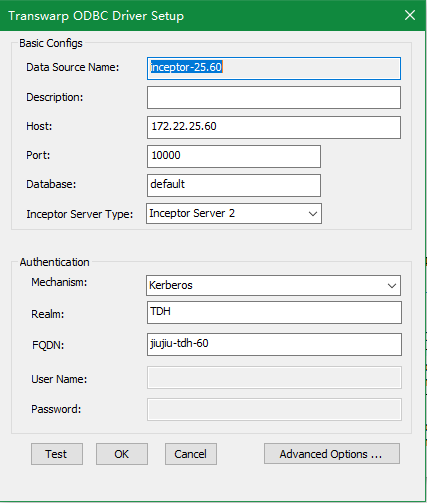
-
测试确认连接成功;
更详细信息,请参见《Inceptor使用手册》第9章Inceptor ODBC手册。